win10系统下epi版c正当防卫4如何设置中文
很多win10系统玩家都喜欢在电脑中安装这款epi版c正当防卫4游戏,然而在安装之后会发现默认语言并不是中文的,那么其实我们可以自己手动设置中文,跟随系统城小编一起来看看win10系统下epi版c正当防卫4设置中文的步骤吧。
具体方法如下:
1、点击左下角开始,选择“设置”。
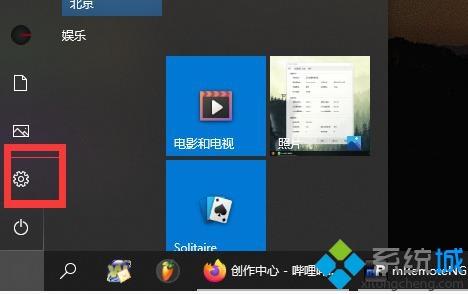
2、在windows设置下选择“时间和语言”。
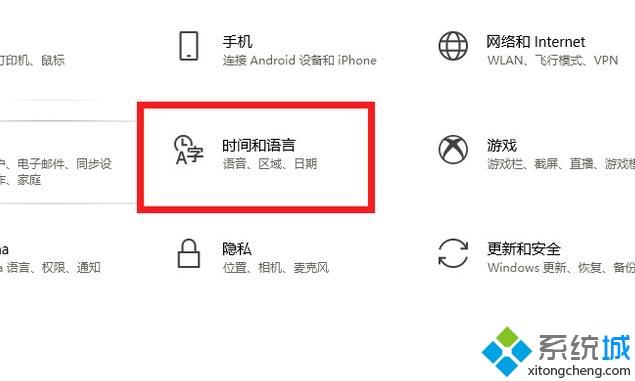
3、随后在左侧任务栏点击“语言”。更多系统安装教程,请访问系统城www.xitongcheng.com
4、然后点击右侧任务栏中的“添加首选的语言”。

5、在搜索框中输入繁字,任意选择一款语言。
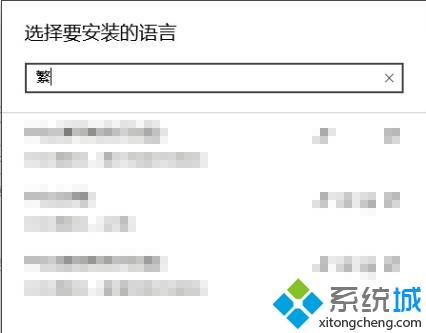
6、选择完成后点击最下方“安装”即可。
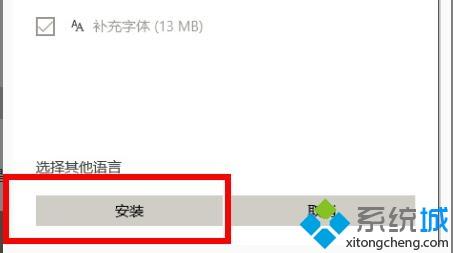
7、最后点击“是,立即注销”。
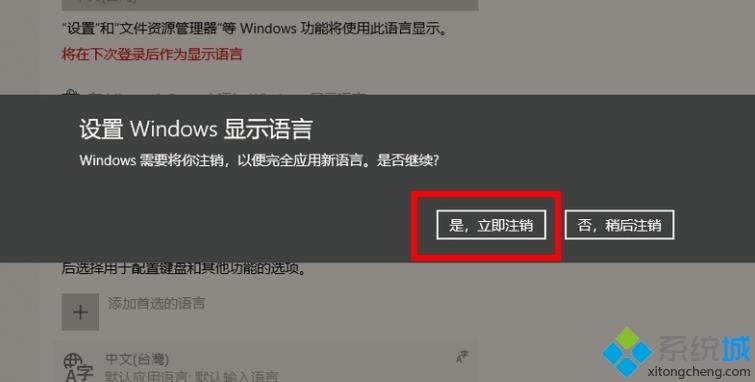
上述便是win10系统下epi版c正当防卫4如何设置中文的详细步骤,是不是很简单呢,大家可以参考以上步骤来设置吧。
我告诉你msdn版权声明:以上内容作者已申请原创保护,未经允许不得转载,侵权必究!授权事宜、对本内容有异议或投诉,敬请联系网站管理员,我们将尽快回复您,谢谢合作!










